
رجوع
تكوين المصادقة متعددة العوامل
يسمح Xen Orchestra بتكوين كلمة مرور لمرة واحدة (OTP).
بعد تسجيل الدخول كالمستخدم الذي تريد تمكين OTP له، قم بتنفيذ الإعدادات التالية. للمصادقة باستخدام رمز QR، ستحتاج إلى امتلاك هاتف ذكي أو جهاز آخر للمصادقة معك عند تسجيل الدخول.
كيفية إعداد المصادقة متعددة العوامل
1. حدد أيقونة المستخدم في أسفل يسار الشاشة.
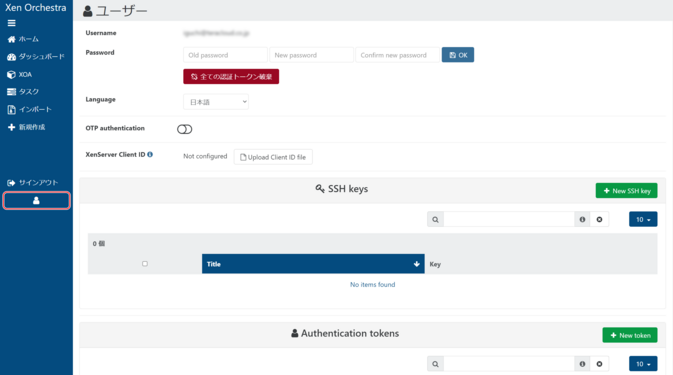
2. انقر على زر “المصادقة بكلمة المرور لمرة واحدة” وتأكد من عرض رمز QR على الشاشة.
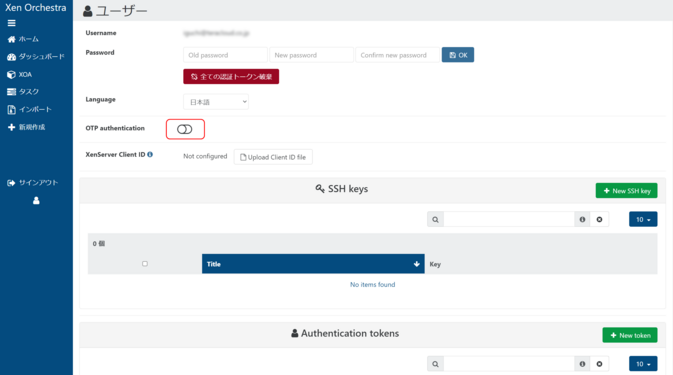
3. ابدأ تطبيق مصادقة رمز QR مثل Google Authenticator أو Microsoft Authenticator واستخدم الكاميرا لقراءة رمز QR.
من خلال قراءة رمز QR، سيتم إضافة إدخال يسمى “Xen Orchestra: اسم المستخدم” إلى تطبيق مصادقة رمز QR، وسيتغير رقم مكون من ستة أرقام بشكل دوري. ستكون هناك حاجة إلى هذا الرقم لتسجيلات الدخول المستقبلية، لذا ستحتاج إلى الهاتف الذكي الذي قام بمسح رمز QR عند تسجيل الدخول.
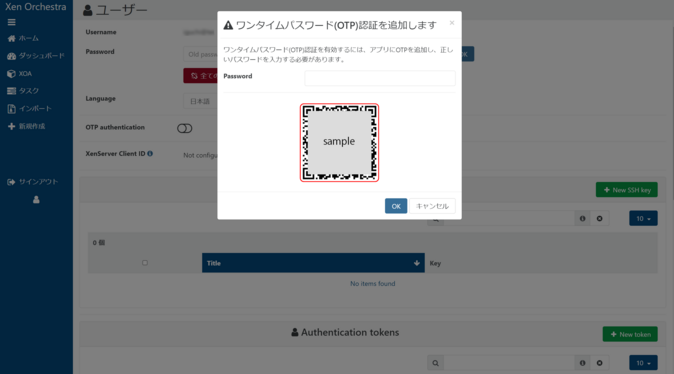
4. في حقل “كلمة المرور”، أدخل الرقم المكون من ستة أرقام المعروض في تطبيق المصادقة.
هذا الرقم المكون من ستة أرقام له حد زمني، لذا اضغط على زر “موافق” قبل انتهاء الوقت.
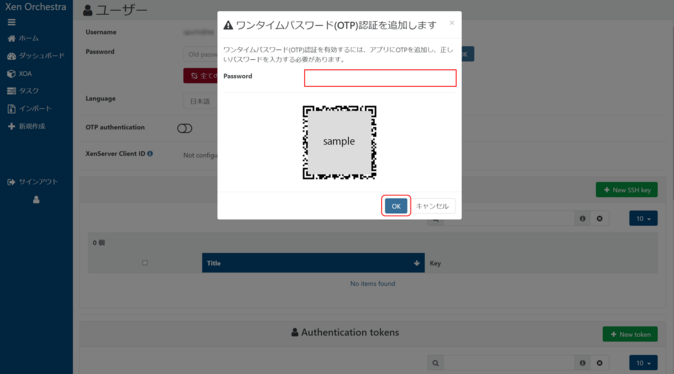
5. زر “المصادقة بكلمة المرور لمرة واحدة” أصبح الآن مفعلاً.

6. قم بتسجيل الخروج وتسجيل الدخول مرة أخرى، وتأكد من أن تطبيق المصادقة يطلب رقمًا مكونًا من ستة أرقام.
أدخل الرقم المكون من ستة أرقام خلال الحد الزمني لتسجيل الدخول.
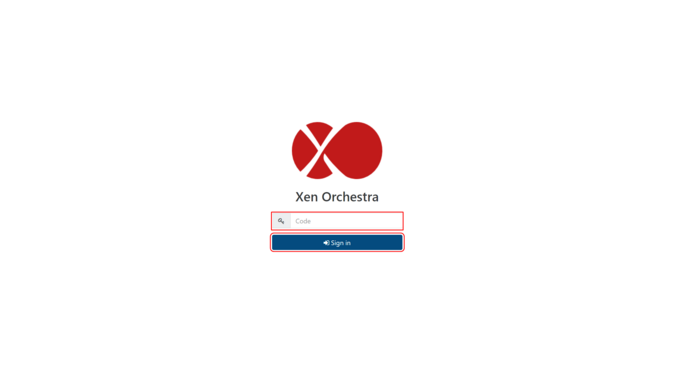

 Global
Global Japan
Japan Korea
Korea China
China Taiwan
Taiwan Vietnam
Vietnam Thailand
Thailand Indonesia
Indonesia Portugal
Portugal Spain
Spain France
France Germany
Germany Russia
Russia
